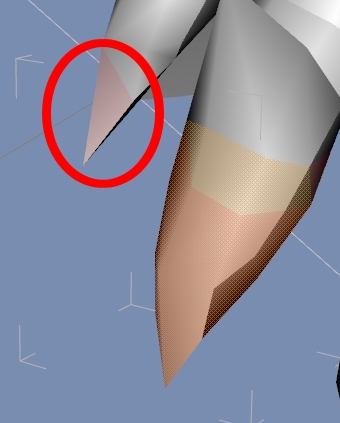Adapter un personnage XNALara à Daz Studio 4
Les Artstronautes :: La 3D :: Daz Studio :: tutos DS|4
Page 1 sur 1
 Adapter un personnage XNALara à Daz Studio 4
Adapter un personnage XNALara à Daz Studio 4
Je vous propose de découvrir comment fabriquer un personnage totalement articulé sous Daz Studio à partir d'un model de XLALara.
Ce tuto a été réalisé avec Daz Studio version 4.8 et XNALara XPS
 Avant de commencer, si vous ne connaissez pas XNALara, je vous conseille d’aller jeter un œil sur le post de Philhamel >>ICI<<
Avant de commencer, si vous ne connaissez pas XNALara, je vous conseille d’aller jeter un œil sur le post de Philhamel >>ICI<<
Pour faire bref, il s'agit d'un logiciel de 3D qui permet d'ouvrir des personnages de jeux, préalablement convertis par des fans.
La bibliothèque est impressionnante, grâce à ce logiciel on peut faire de nombreux fan art de ses jeux préférés, pourvu qu'ils aient été convertis sous le format qu'utilise le programme.
Pour Daz Studio , je ne vous le présente plus
Pour trouver XNALara, je vous renvoie vers le lien indiqué plus haut.
Ce tuto est composé de 6 parties :
1) Préparez le personnage dans XNALara
2) Conversion du personnage dans Daz Studio via Genesis
3) Habillage
4) Textures
5) Expression du visage
6)Exportation du model
Ce tuto a été réalisé avec Daz Studio version 4.8 et XNALara XPS
 Avant de commencer, si vous ne connaissez pas XNALara, je vous conseille d’aller jeter un œil sur le post de Philhamel >>ICI<<
Avant de commencer, si vous ne connaissez pas XNALara, je vous conseille d’aller jeter un œil sur le post de Philhamel >>ICI<<Pour faire bref, il s'agit d'un logiciel de 3D qui permet d'ouvrir des personnages de jeux, préalablement convertis par des fans.
La bibliothèque est impressionnante, grâce à ce logiciel on peut faire de nombreux fan art de ses jeux préférés, pourvu qu'ils aient été convertis sous le format qu'utilise le programme.
Pour Daz Studio , je ne vous le présente plus
Pour trouver XNALara, je vous renvoie vers le lien indiqué plus haut.
- Je vais cependant rajouter quelques liens:
La version 10.9.3
plus d'un cinquantaine de jeux sont représentés ici
plus de 200 pages de téléchargements
Des personnages de Naruto
Encore plus d'une cinquantaine de catégories
forum dédié à Tomb Raider, avec de très nombreux models de divers jeux
Une dizaine de pages de personnages
Une très jolie galerie qui donne envie de tout télécharger
Une liste pour les fans de Mass Effect
Une trentaine de pages de personnages en tout genre
N'hésitez pas à chercher par vous même, sur le site DevianArt il y a un nombre impressionnant de models dédiés.
Ce tuto est composé de 6 parties :
1) Préparez le personnage dans XNALara
2) Conversion du personnage dans Daz Studio via Genesis
3) Habillage
4) Textures
5) Expression du visage
6)Exportation du model
Dernière édition par Trefle le Lun 7 Mar 2016 - 14:33, édité 10 fois
_________________
Trefle = SylvieS L'Artstronaute
Comment participer au forum ? D'abord signez le règlement, puis présentez-vous. Attendez ensuite qu'un administrateur vous ouvre les portes et vous serez admis parmi les Artstronautes !
Si vraiment vous êtes perdus et ne savez pas quoi faire, envoyez moi un mp
 Re: Adapter un personnage XNALara à Daz Studio 4
Re: Adapter un personnage XNALara à Daz Studio 4
1) Préparez le personnage dans XNALara
Commencer par télécharger un personnage. Étant une fan de Dragon Age, je vais choisir un personnage de la saga.
Téléchargeons donc Flemeth, la sorcière.
En attendant que le téléchargement soit terminé, passons à Daz studio. C'est donc Genesis qui va nous servir de base. Les différentes versions de Genesis peuvent être utilisées, mais je vais me servir du 1er du nom.

 Je vous ai préparé d'avance le model Genesis en format objet, qui va nous servir pour ce tuto.
Je vous ai préparé d'avance le model Genesis en format objet, qui va nous servir pour ce tuto.
Téléchargez le ICI
dézippez le dans le dossier de votre choix.
Maintenant nous allons ouvrir XNALara. Le programme se présente sous la forme de deux fenêtres. La première servira à gérer les models et la seconde est la fenêtre de visualisation.

Allons chercher le personnage que l'on a téléchargé. Vous devrez l'avoir au préalablement installé dans le dossier du programme. Les models doivent être installés dans le dossier data de XNALara. Je vous conseille d’ailleurs, si vous avez l'intention de télécharger d'autres models, de gérer la bibliothèque en créant des catégories. Par exemple j'ai créé une catégorie "Dragon Age". Vous pouvez créer plusieurs catégories dans un même dossier. c'est dans ces dossiers que vous dézipperez votre téléchargement. Il doit être lui même dans un dossier, en général le dossier d'origine, que vous pouvez renommé si vous le voulez. Je n'ai pas changé de nom, il se nomme "DAI_Mythal(custom_head)_by Sia-G". Vous pouvez aussi créer une vignette de visualisation dans la bibliothèque du personnage que vous avez téléchargé, car par défait, il n'en existe pas. L'image doit s'appeler Prev et être en png, elle ne doit pas être trop volumineuse. L'image doit être placée dans le dossier du personnage.

à présent, allons chercher Flemeth ! Allez dans le menu File et cliquez sur "Add Model". Le programme peut-être parfois un peu lent pour ouvrir la fenêtre de recherche, surtout lorsqu'il y a beaucoup de models, ne vous inquiétez pas.

Quand la fenêtre s'affiche, vous pourrez voir toutes les catégories et tous les personnages que vous avez installé. J'en ai beaucoup pour ma part
Notre sorcière est là également. Vous voyez comme son image s'affiche correctement une fois mit en place la vignette. Ouvrez le personnage.

Le personnage est chargé. Pour déplacer la vue, vous pouvez utiliser la souris. En maintenant les deux boutons de la souris (droit et gauche) enfoncés, vous délacerez la vue verticalement et horizontalement. Pour zoomer, vous pouvez utiliser la molette de la souris. Le clic gauche dans la fenêtre de visualisation permet de faire tourner la caméra autour du personnage, le clic droit enfoncé fait office de zoom.
En passant la souris sur le personnage, vous remarquerez de nombreux points qui apparaissent. Il s'agit des articulations du personnage, par lesquels nous pouvons lui faire prendre une position. si vous sélectionnez un point dans la fenêtre, sa correspondance dans l'autre fenêtre sera automatiquement sélectionné.

Laissons le personnage dans cette pose pour commencer, et allons charger un nouveau élément dans la scène, le personnage de Genesis que vous avez téléchargé en début de tuto. Il s'agit en fait d'un fichier en format obj. Cliquez dans le menu sur Modify puis sélectionnez Load static obj. à la prochaine fenêtre, cherchez le fichier obj genesis (nommé genesisobjet)

Le personnage est beaucoup plus grand que notre sorcière. Il va falloir agrandir cette dernière pour qu'elle atteigne la taille de Genesis.
Dans la case "Scale" entrez un chiffre qui vous parrait correcte (pour ma part j'ai agrandi de 77%). Il vous faudra agrandir la vue en dézoomant, mais ne diminuez pas trop, sinon le personnage a tendance à s'effacer. Vous pouvez aussi utiliser les caméras de pivot par défaut en bas à droit, ça permet de se fixer sur une partie du corps.
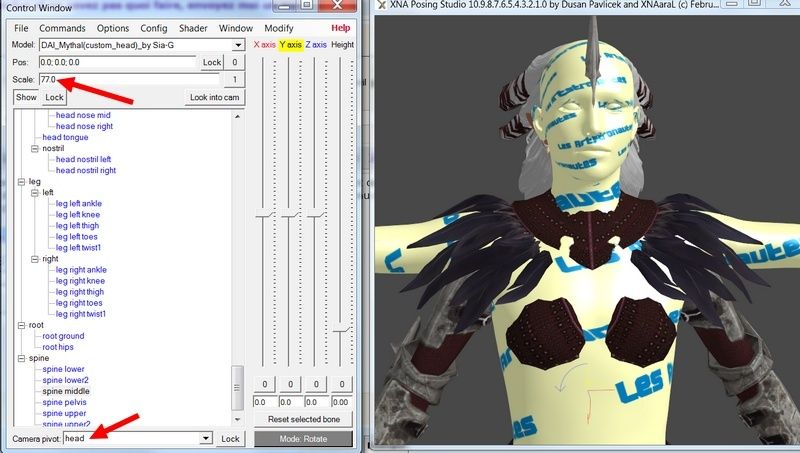
Le but est de donner à notre sorcière la pose de Genesis. Nous allons donc bouger ses membres. Sélectionnez un de ses bras en sélectionnant le point "arm right soulder2" (1), vous verrez que dans l'autre fenêtre sa correspondance a été sélectionnée également (2). Veillez bien à ce que le mode Rotate soit sélectionné (3) (un clic gauche sur le bouton fait défiler les autres options : Scale et Move). Maintenant bougez la molette Z axis (4). Si vous vous trompez vous pouvez remettre à zéro la molette (5).

Faites la même chose pour toutes les parties du corps. Il faut que le personnage ait une pose identique à celle de Genesis. On aura moins de travail ensuite dans Daz.
Un petit conseil, ne travaillez que d'un côté du corps, car il existe une option de symétrie qui permet d'appliquer la pose du côté droit au côté gauche (et vis versa). Pour cela, une fois la moitié de votre pose effectuée (je veux copier la droite sur la gauche, donc Rigth sur Left), allez dans le menu et sélectionnez Commands puis Mirror (copy) pose left/rigth. Dans la nouvelle fenêtre qui s'ouvre, sélectionnez tous les éléments qui commencent par R (symbolisés par la droite). Inversement, si vous avez fait la pose sur la gauche et que vous voulez la coller sur la droite, alors sélectionnez uniquement les parties commençant par L.
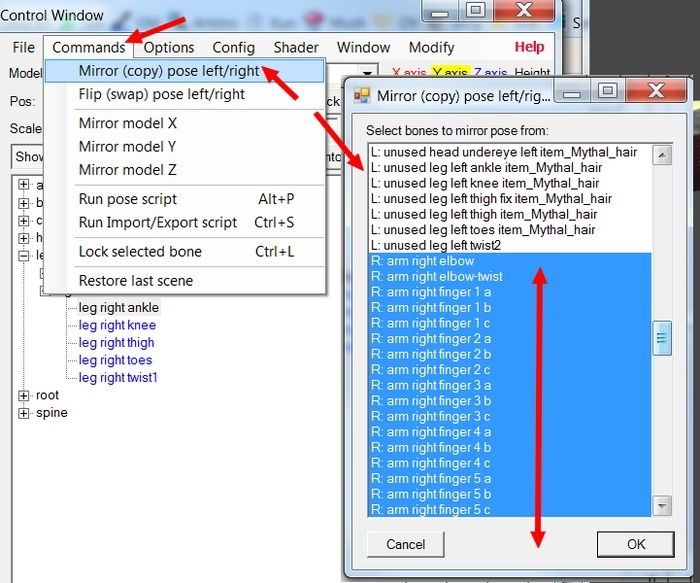
Une fois validé, vous constaterez que la pose a été appliquée sur l'autre moitié du corps. Il ne vous reste plus qu'à modifier quelques détails, car malgré tout, le corps de Genesis n'est pas totalement symétrique.
 Attention ! Les membres de votre model ne doit pas croiser un autre membre. Par exemple, pour le model que j'ai choisi, au niveau des genoux, l'armure forme des piques, j'ai du augmenter légèrement l'écart entre les jambes, au dépends de la pose de Genesis. Faites donc bien attention à ce que les jambes ne se touchent pas.
Attention ! Les membres de votre model ne doit pas croiser un autre membre. Par exemple, pour le model que j'ai choisi, au niveau des genoux, l'armure forme des piques, j'ai du augmenter légèrement l'écart entre les jambes, au dépends de la pose de Genesis. Faites donc bien attention à ce que les jambes ne se touchent pas.

Une fois terminé cette étape, nous allons supprimé Genesis. Vous pouvez enregistrer la pose pour la réutiliser plus tard. Pour cela, allez dans le menu File/Save select pose. Notez que cette pose ne pourra pas s'appliquer à tous les personnages, uniquement ceux qui ont le même squelette que ce personnage (en général les personnages du même jeu).
Pour supprimer Genesis, il nous faut le sélectionner. Dans la fenêtre control, dans le menu déroulant "Model" sélectionnez genesis (le nom du fichier change en fonction de l'endroit où vous avez installé le dossier de genesis objet). Puis allez dans le menu File/Remove select Model.

Nous avons presque fini avec XNALara. Pour finir on va exporter le personnage en fichier obj. Sélectionnons de nouveau le personnage, de la même manière que nous avons fait pour genesis (Model/menu déroulant dans la fenêtre control). Ensuite allez dans le menu Modify/Export scene as obj. à la petite fenêtre, laissez coché la case pour conserver les textures. Choisissez un dossier où enregistrer ce model (j'ai créé un dossier "Flemeth" où je placerais mes fichiers).
 N'oubliez pas d'enregistrer votre scène car elle vous servira plus tard, dans la dernière partie du tuto. Allez dans le menu puis File/Save scene.
N'oubliez pas d'enregistrer votre scène car elle vous servira plus tard, dans la dernière partie du tuto. Allez dans le menu puis File/Save scene.
Vous pouvez à présent fermer XNALara et repasser sous Daz Studio. Ce sera le sujet de la prochaine partie de ce tuto
Commencer par télécharger un personnage. Étant une fan de Dragon Age, je vais choisir un personnage de la saga.
Téléchargeons donc Flemeth, la sorcière.
En attendant que le téléchargement soit terminé, passons à Daz studio. C'est donc Genesis qui va nous servir de base. Les différentes versions de Genesis peuvent être utilisées, mais je vais me servir du 1er du nom.
Téléchargez le ICI
dézippez le dans le dossier de votre choix.
Maintenant nous allons ouvrir XNALara. Le programme se présente sous la forme de deux fenêtres. La première servira à gérer les models et la seconde est la fenêtre de visualisation.

Allons chercher le personnage que l'on a téléchargé. Vous devrez l'avoir au préalablement installé dans le dossier du programme. Les models doivent être installés dans le dossier data de XNALara. Je vous conseille d’ailleurs, si vous avez l'intention de télécharger d'autres models, de gérer la bibliothèque en créant des catégories. Par exemple j'ai créé une catégorie "Dragon Age". Vous pouvez créer plusieurs catégories dans un même dossier. c'est dans ces dossiers que vous dézipperez votre téléchargement. Il doit être lui même dans un dossier, en général le dossier d'origine, que vous pouvez renommé si vous le voulez. Je n'ai pas changé de nom, il se nomme "DAI_Mythal(custom_head)_by Sia-G". Vous pouvez aussi créer une vignette de visualisation dans la bibliothèque du personnage que vous avez téléchargé, car par défait, il n'en existe pas. L'image doit s'appeler Prev et être en png, elle ne doit pas être trop volumineuse. L'image doit être placée dans le dossier du personnage.

à présent, allons chercher Flemeth ! Allez dans le menu File et cliquez sur "Add Model". Le programme peut-être parfois un peu lent pour ouvrir la fenêtre de recherche, surtout lorsqu'il y a beaucoup de models, ne vous inquiétez pas.

Quand la fenêtre s'affiche, vous pourrez voir toutes les catégories et tous les personnages que vous avez installé. J'en ai beaucoup pour ma part
Notre sorcière est là également. Vous voyez comme son image s'affiche correctement une fois mit en place la vignette. Ouvrez le personnage.

Le personnage est chargé. Pour déplacer la vue, vous pouvez utiliser la souris. En maintenant les deux boutons de la souris (droit et gauche) enfoncés, vous délacerez la vue verticalement et horizontalement. Pour zoomer, vous pouvez utiliser la molette de la souris. Le clic gauche dans la fenêtre de visualisation permet de faire tourner la caméra autour du personnage, le clic droit enfoncé fait office de zoom.
En passant la souris sur le personnage, vous remarquerez de nombreux points qui apparaissent. Il s'agit des articulations du personnage, par lesquels nous pouvons lui faire prendre une position. si vous sélectionnez un point dans la fenêtre, sa correspondance dans l'autre fenêtre sera automatiquement sélectionné.

Laissons le personnage dans cette pose pour commencer, et allons charger un nouveau élément dans la scène, le personnage de Genesis que vous avez téléchargé en début de tuto. Il s'agit en fait d'un fichier en format obj. Cliquez dans le menu sur Modify puis sélectionnez Load static obj. à la prochaine fenêtre, cherchez le fichier obj genesis (nommé genesisobjet)

Le personnage est beaucoup plus grand que notre sorcière. Il va falloir agrandir cette dernière pour qu'elle atteigne la taille de Genesis.
Dans la case "Scale" entrez un chiffre qui vous parrait correcte (pour ma part j'ai agrandi de 77%). Il vous faudra agrandir la vue en dézoomant, mais ne diminuez pas trop, sinon le personnage a tendance à s'effacer. Vous pouvez aussi utiliser les caméras de pivot par défaut en bas à droit, ça permet de se fixer sur une partie du corps.
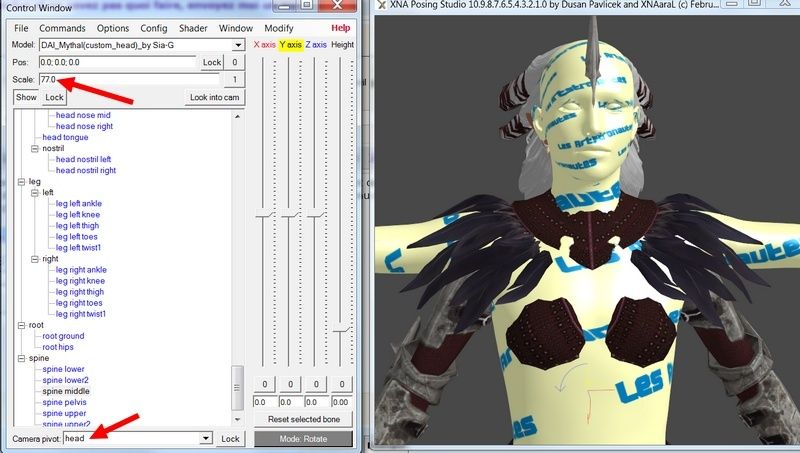
Le but est de donner à notre sorcière la pose de Genesis. Nous allons donc bouger ses membres. Sélectionnez un de ses bras en sélectionnant le point "arm right soulder2" (1), vous verrez que dans l'autre fenêtre sa correspondance a été sélectionnée également (2). Veillez bien à ce que le mode Rotate soit sélectionné (3) (un clic gauche sur le bouton fait défiler les autres options : Scale et Move). Maintenant bougez la molette Z axis (4). Si vous vous trompez vous pouvez remettre à zéro la molette (5).

Faites la même chose pour toutes les parties du corps. Il faut que le personnage ait une pose identique à celle de Genesis. On aura moins de travail ensuite dans Daz.
Un petit conseil, ne travaillez que d'un côté du corps, car il existe une option de symétrie qui permet d'appliquer la pose du côté droit au côté gauche (et vis versa). Pour cela, une fois la moitié de votre pose effectuée (je veux copier la droite sur la gauche, donc Rigth sur Left), allez dans le menu et sélectionnez Commands puis Mirror (copy) pose left/rigth. Dans la nouvelle fenêtre qui s'ouvre, sélectionnez tous les éléments qui commencent par R (symbolisés par la droite). Inversement, si vous avez fait la pose sur la gauche et que vous voulez la coller sur la droite, alors sélectionnez uniquement les parties commençant par L.
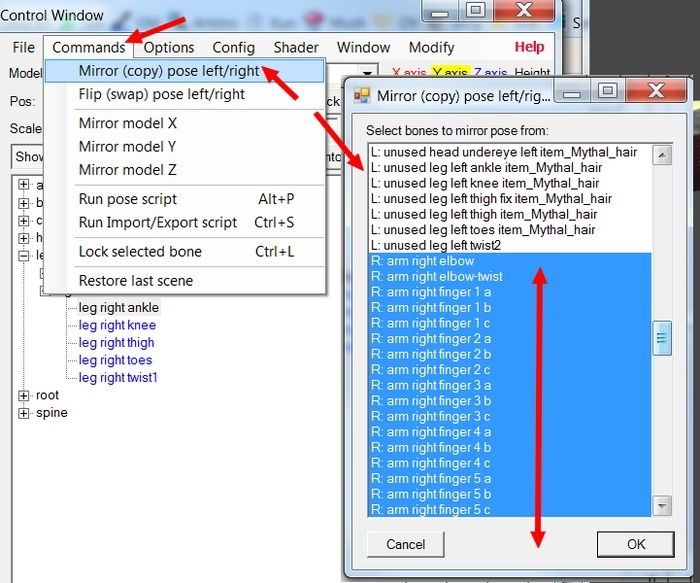
Une fois validé, vous constaterez que la pose a été appliquée sur l'autre moitié du corps. Il ne vous reste plus qu'à modifier quelques détails, car malgré tout, le corps de Genesis n'est pas totalement symétrique.

Une fois terminé cette étape, nous allons supprimé Genesis. Vous pouvez enregistrer la pose pour la réutiliser plus tard. Pour cela, allez dans le menu File/Save select pose. Notez que cette pose ne pourra pas s'appliquer à tous les personnages, uniquement ceux qui ont le même squelette que ce personnage (en général les personnages du même jeu).
Pour supprimer Genesis, il nous faut le sélectionner. Dans la fenêtre control, dans le menu déroulant "Model" sélectionnez genesis (le nom du fichier change en fonction de l'endroit où vous avez installé le dossier de genesis objet). Puis allez dans le menu File/Remove select Model.

Nous avons presque fini avec XNALara. Pour finir on va exporter le personnage en fichier obj. Sélectionnons de nouveau le personnage, de la même manière que nous avons fait pour genesis (Model/menu déroulant dans la fenêtre control). Ensuite allez dans le menu Modify/Export scene as obj. à la petite fenêtre, laissez coché la case pour conserver les textures. Choisissez un dossier où enregistrer ce model (j'ai créé un dossier "Flemeth" où je placerais mes fichiers).
Vous pouvez à présent fermer XNALara et repasser sous Daz Studio. Ce sera le sujet de la prochaine partie de ce tuto
Dernière édition par Trefle le Mar 9 Fév 2021 - 17:27, édité 5 fois
_________________
Trefle = SylvieS L'Artstronaute
Comment participer au forum ? D'abord signez le règlement, puis présentez-vous. Attendez ensuite qu'un administrateur vous ouvre les portes et vous serez admis parmi les Artstronautes !
Si vraiment vous êtes perdus et ne savez pas quoi faire, envoyez moi un mp
 Re: Adapter un personnage XNALara à Daz Studio 4
Re: Adapter un personnage XNALara à Daz Studio 4
2) Conversion du personnage dans Daz Studio via Genesis
Vous l'aurez compris, nous allons utiliser le squelette de Genesis sur la maille du personnage. J'avais réalisé un tuto dans le même genre il y a quatre ans (déjà ?!) mais celui-ci sera plus complet.
Nous commençons par ouvrir Genesis 1 au cas où il ne serait pas ouvert par défaut après l'ouverture de Daz Studio. En général on le trouve dans la bibliothèque My Library\People\Genesis.
Vous devez avoir le panneau Tool settings ouvert pour continuer. Vous pouvez le trouver dans le menu Window/Tabs/Tool settings
Une fois Genesis en place, ouvrez le personnage de Flemeth. Menu File/Import/ choisissiez le format obj, puis sélectionnez votre personnage.
Dans la nouvelle fenêtre, réglez la taille du personnage au format Daz Studio.

Nous voyons que le personnage est de la bonne taille. Maintenant passons à la suite...

Cliquez dans le menu Edit/Object/Geometry/convert to SubD

Nous allons transférer à présent le squelette de Genesis sur le personnage. Allez à l'onglet "scene" et cliquez sur la petite icône en haut à gauche de l'onglet, puis sélectionnez "Assets/Transfer Utility".

Dans la petite fenêtre qui s'ouvre, sélectionnez Genesis pour la source et votre personnage dans Target, puis validez.

Enregistrez votre scène, pour ne pas perdre votre travail, et enregistrez régulièrement.
à présent vous pouvez supprimer Genesis. Il va falloir à présent configurer correctement le personnage. Sélectionnez l'outil Joint Editor. Le squelette apparaitra.
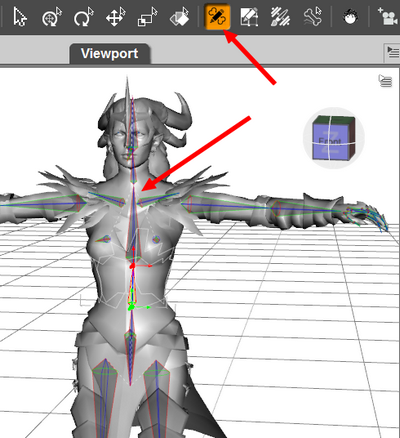
Cliquez sur un Os, puis clic droit, dans le menu déroulant, sélectionnez Align/Auto align Node. ça permettra de bouger les Os beaucoup plus facilement.

Maintenant examinez chaque Os et bougez les si besoin. Dans mon exemple, j'ai eut un soucis avec la main droite, le squelette tombe mal, du coup les doigts sont déformés lorsqu'on tente de les bouger.Vous pouvez voir sur l'image ci-dessous que la zone de l'annuaire est décalé et englobe une partie de l'auriculaire (la partie orange sur la 2eme image)
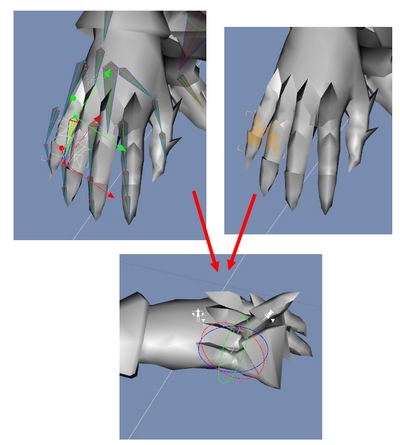
Dans un premier temps, il va falloir déplacer les Os et les remettre en place. Malheureusement cela ne suffira pas à régler le problème. En fait, l'outil Transfert Utility a importé non seulement les Os, mais également les zones de maillage. Il faut en plus redéfinir la zone de maillage manuellement. C'est très long et fastidieux.
Sélectionnez l'outil Geometry editor Tool (aussi disponible par le menu Tool/Geometry Editor). Un clic droit dans la fenêtre de visualisation, sélectionnez dans le menu déroulant "Section Mode/Drag Section".

à présent, peignez avec la souris sur les polygones de la partie à modifier. Pour ajouter des sélections maintenez la touche Ctrl et pour supprimer des sélections maintenez la touche Atl. Comme toute la main est à redéfinir, on commence par le bout de l'annuaire. Sélectionnez les polygones qui correspondent à l'Os (1). Faites tout le tour du doigt. Repérez le nom de la partie sur la quelle vous travaillez (2), puis allez chercher dans Tool Setting la correspondance (3). Lorsqu'on sélectionne un élément de cette liste, cet élément se colorie en rosé dans la fenêtre de visualisation.

Une fois votre sélection terminée, cliquez droit sur l'élément à laquelle elle correspond, puis choisissez Assign Select Faces to Group. Faites de même pour chaque élément qui pose problème.
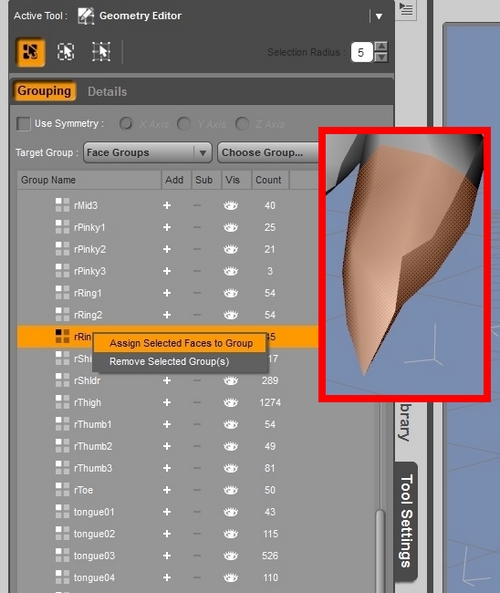
Notez qu'on ne peut pas enlever directement un polygone à un élément, il faut obligatoirement le redéfinir pour un autre élément.
On fait la même chose pour toutes les autres parties.

Vous pouvez aussi supprimer des Os. Notamment les yeux, la langue et la mâchoire. Clic droit menu déroulant Delete/Delete bone.

La suite au prochain post
Vous l'aurez compris, nous allons utiliser le squelette de Genesis sur la maille du personnage. J'avais réalisé un tuto dans le même genre il y a quatre ans (déjà ?!) mais celui-ci sera plus complet.
Nous commençons par ouvrir Genesis 1 au cas où il ne serait pas ouvert par défaut après l'ouverture de Daz Studio. En général on le trouve dans la bibliothèque My Library\People\Genesis.
Vous devez avoir le panneau Tool settings ouvert pour continuer. Vous pouvez le trouver dans le menu Window/Tabs/Tool settings
Une fois Genesis en place, ouvrez le personnage de Flemeth. Menu File/Import/ choisissiez le format obj, puis sélectionnez votre personnage.
Dans la nouvelle fenêtre, réglez la taille du personnage au format Daz Studio.

Nous voyons que le personnage est de la bonne taille. Maintenant passons à la suite...

Cliquez dans le menu Edit/Object/Geometry/convert to SubD

Nous allons transférer à présent le squelette de Genesis sur le personnage. Allez à l'onglet "scene" et cliquez sur la petite icône en haut à gauche de l'onglet, puis sélectionnez "Assets/Transfer Utility".

Dans la petite fenêtre qui s'ouvre, sélectionnez Genesis pour la source et votre personnage dans Target, puis validez.

Enregistrez votre scène, pour ne pas perdre votre travail, et enregistrez régulièrement.
à présent vous pouvez supprimer Genesis. Il va falloir à présent configurer correctement le personnage. Sélectionnez l'outil Joint Editor. Le squelette apparaitra.
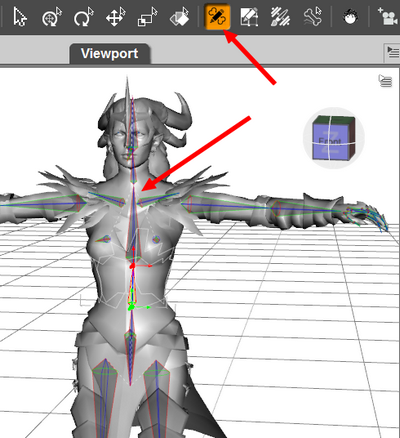
Cliquez sur un Os, puis clic droit, dans le menu déroulant, sélectionnez Align/Auto align Node. ça permettra de bouger les Os beaucoup plus facilement.

Maintenant examinez chaque Os et bougez les si besoin. Dans mon exemple, j'ai eut un soucis avec la main droite, le squelette tombe mal, du coup les doigts sont déformés lorsqu'on tente de les bouger.Vous pouvez voir sur l'image ci-dessous que la zone de l'annuaire est décalé et englobe une partie de l'auriculaire (la partie orange sur la 2eme image)
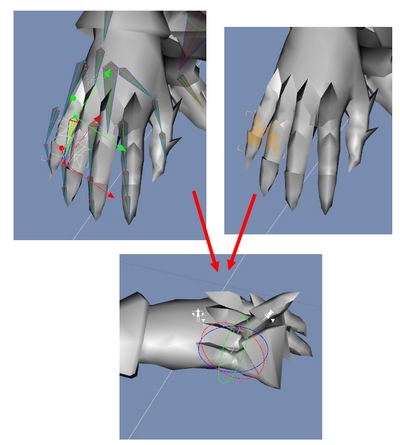
Dans un premier temps, il va falloir déplacer les Os et les remettre en place. Malheureusement cela ne suffira pas à régler le problème. En fait, l'outil Transfert Utility a importé non seulement les Os, mais également les zones de maillage. Il faut en plus redéfinir la zone de maillage manuellement. C'est très long et fastidieux.
Sélectionnez l'outil Geometry editor Tool (aussi disponible par le menu Tool/Geometry Editor). Un clic droit dans la fenêtre de visualisation, sélectionnez dans le menu déroulant "Section Mode/Drag Section".

à présent, peignez avec la souris sur les polygones de la partie à modifier. Pour ajouter des sélections maintenez la touche Ctrl et pour supprimer des sélections maintenez la touche Atl. Comme toute la main est à redéfinir, on commence par le bout de l'annuaire. Sélectionnez les polygones qui correspondent à l'Os (1). Faites tout le tour du doigt. Repérez le nom de la partie sur la quelle vous travaillez (2), puis allez chercher dans Tool Setting la correspondance (3). Lorsqu'on sélectionne un élément de cette liste, cet élément se colorie en rosé dans la fenêtre de visualisation.

Une fois votre sélection terminée, cliquez droit sur l'élément à laquelle elle correspond, puis choisissez Assign Select Faces to Group. Faites de même pour chaque élément qui pose problème.
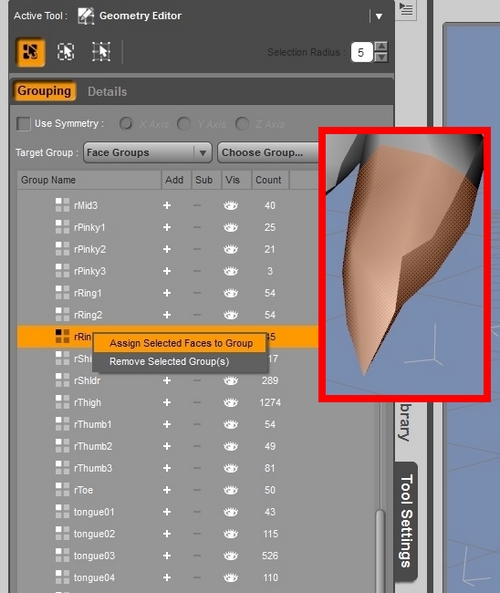
Notez qu'on ne peut pas enlever directement un polygone à un élément, il faut obligatoirement le redéfinir pour un autre élément.
- Par exemple:
On fait la même chose pour toutes les autres parties.

Vous pouvez aussi supprimer des Os. Notamment les yeux, la langue et la mâchoire. Clic droit menu déroulant Delete/Delete bone.

- attention:
La suite au prochain post
Dernière édition par Trefle le Mar 9 Fév 2021 - 18:17, édité 2 fois
_________________
Trefle = SylvieS L'Artstronaute
Comment participer au forum ? D'abord signez le règlement, puis présentez-vous. Attendez ensuite qu'un administrateur vous ouvre les portes et vous serez admis parmi les Artstronautes !
Si vraiment vous êtes perdus et ne savez pas quoi faire, envoyez moi un mp
 Re: Adapter un personnage XNALara à Daz Studio 4
Re: Adapter un personnage XNALara à Daz Studio 4
3) Habillage
Cette partie là n'est pas obligatoire. en fait tout dépend du personnage que vous avez choisi.
J'ai choisi un personnage qui a une "jupe-cape" qui pose problème lorsqu'on lui donne une pose.
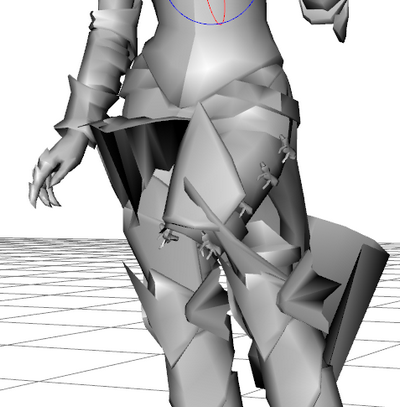
Dans un premier temps, nous allons assigner une zone de maillage à ce vêtement encombrant. Comme précédemment, utilisons l'outil "Geometrie Editor Tool" et sélectionnons les polygones de la jupe. Faisons le pan de la jupe. Cette fois, nous allons créer une nouvelle "Face group". On répète le même procédé pour la jupette avant.
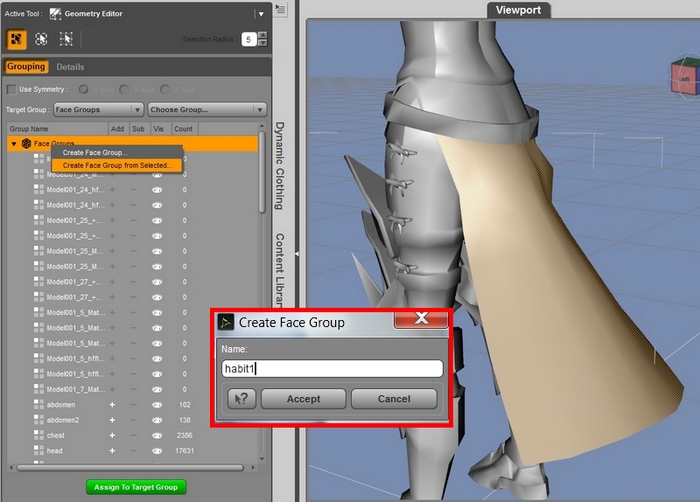
Rendons cette jupe invisible dans un premier temps. Clic droit Geometrie Visible/Hide Selected Polygon(s) (pour avoir ce menu il faut que l'outil Geometrie Editor Tool soit actif)




 IMPORTANT : vous devez sauvegarder votre travail dans une scène avant de continuer (menu File/Save As/Scene)
IMPORTANT : vous devez sauvegarder votre travail dans une scène avant de continuer (menu File/Save As/Scene)
Cliquez droit puis Geometrie Visible/Invert Hidden Polygons. La jupe réapparait, le personnage disparait.

Clic droit à nouveau, Geometry Editing/Delte Hidden Polygone(s). ça va supprimer les polygones, il ne reste plus que la jupe. Surtout, n’enregistrez pas la scène !

Il faut à présent exporter le fichier en obj. Allez dans le menu File/Export/ puis choisissez le format obj. Maintenant fermez la scène, sans enregistrer, puis réouvrez-là.
Importez maintenant dans la scène l'objet (menu File/Import/ choisissez le format obj et sélectionnez la jupe enregistrée précédemment.
Nous allons ajouter une ossature sur la jupe, à partir de notre personnage. Dans scene, cliquez sur le petit carré en haut à gauche, puis dans le menu déroulant, Assets/Transfer Utility

Dans la partie "Source", sélectionnez votre personnage, et dans la partie Target sélectionnez l'habit. Validez.

Désactivez le Fit To (vous le trouverez dans le panneau "parameters")
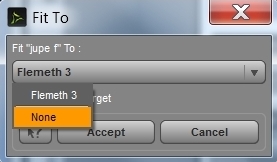
Supprimez les Os de trop (pieds, jambes, buste). Ne gardez que les hanches (hip/pelvis/abdomen), et les cuisses (Right Thigh et Left Thigh). Toujours clic droit pour faire apparaitre le menu déroulant.
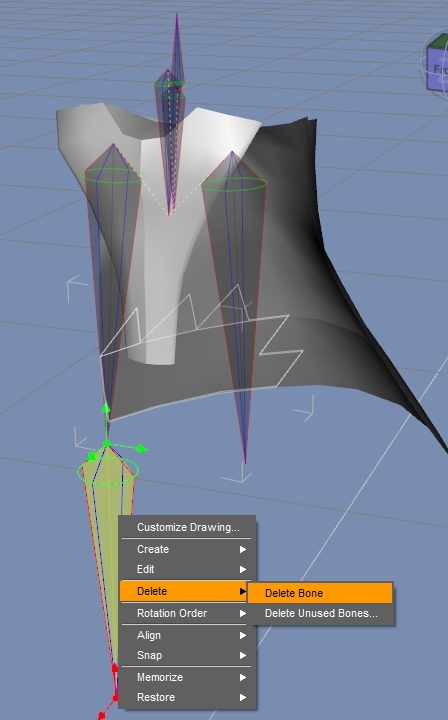
Remettez le Fit To, sélectionnez de nouveau le personnage, puis chargez une pose pour voir le résultat.

La prochaine partie sera dédiée aux textures.
Cette partie là n'est pas obligatoire. en fait tout dépend du personnage que vous avez choisi.
J'ai choisi un personnage qui a une "jupe-cape" qui pose problème lorsqu'on lui donne une pose.
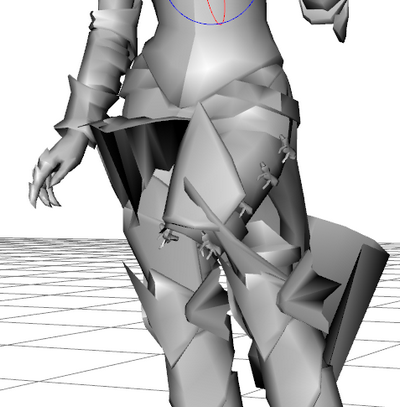
Dans un premier temps, nous allons assigner une zone de maillage à ce vêtement encombrant. Comme précédemment, utilisons l'outil "Geometrie Editor Tool" et sélectionnons les polygones de la jupe. Faisons le pan de la jupe. Cette fois, nous allons créer une nouvelle "Face group". On répète le même procédé pour la jupette avant.
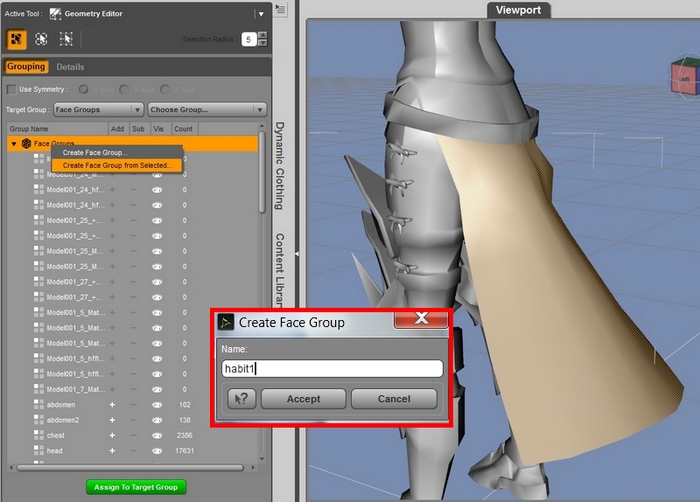
Rendons cette jupe invisible dans un premier temps. Clic droit Geometrie Visible/Hide Selected Polygon(s) (pour avoir ce menu il faut que l'outil Geometrie Editor Tool soit actif)

Cliquez droit puis Geometrie Visible/Invert Hidden Polygons. La jupe réapparait, le personnage disparait.

Clic droit à nouveau, Geometry Editing/Delte Hidden Polygone(s). ça va supprimer les polygones, il ne reste plus que la jupe. Surtout, n’enregistrez pas la scène !

Il faut à présent exporter le fichier en obj. Allez dans le menu File/Export/ puis choisissez le format obj. Maintenant fermez la scène, sans enregistrer, puis réouvrez-là.
Importez maintenant dans la scène l'objet (menu File/Import/ choisissez le format obj et sélectionnez la jupe enregistrée précédemment.
Nous allons ajouter une ossature sur la jupe, à partir de notre personnage. Dans scene, cliquez sur le petit carré en haut à gauche, puis dans le menu déroulant, Assets/Transfer Utility

Dans la partie "Source", sélectionnez votre personnage, et dans la partie Target sélectionnez l'habit. Validez.

Désactivez le Fit To (vous le trouverez dans le panneau "parameters")
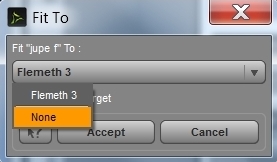
Supprimez les Os de trop (pieds, jambes, buste). Ne gardez que les hanches (hip/pelvis/abdomen), et les cuisses (Right Thigh et Left Thigh). Toujours clic droit pour faire apparaitre le menu déroulant.
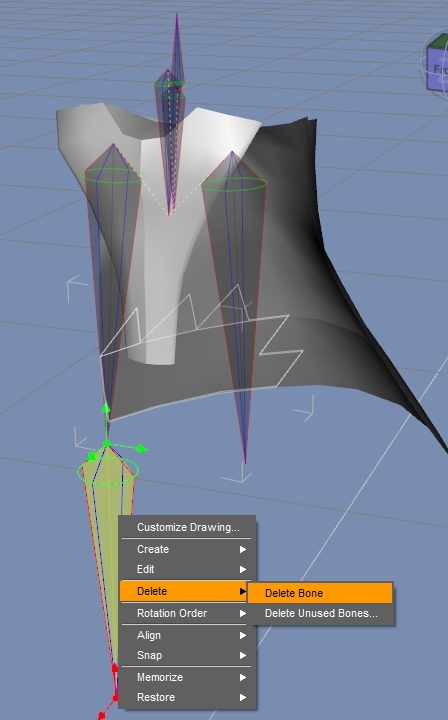
Remettez le Fit To, sélectionnez de nouveau le personnage, puis chargez une pose pour voir le résultat.

La prochaine partie sera dédiée aux textures.
Dernière édition par Trefle le Jeu 3 Mar 2016 - 13:26, édité 2 fois (Raison : an)
_________________
Trefle = SylvieS L'Artstronaute
Comment participer au forum ? D'abord signez le règlement, puis présentez-vous. Attendez ensuite qu'un administrateur vous ouvre les portes et vous serez admis parmi les Artstronautes !
Si vraiment vous êtes perdus et ne savez pas quoi faire, envoyez moi un mp
 Re: Adapter un personnage XNALara à Daz Studio 4
Re: Adapter un personnage XNALara à Daz Studio 4
4) Textures
Pour ce tuto vous aurez besoin de photofiltre, un programme de retouche photo gratuit.
Songez à mettre les textures du personnage dans le dossier de daz studio (C:\Users\votre_nom\Documents\DAZ 3D\Studio\My Library\Textures\XNALara\nom_de_votre_personnage)
Allez dans le panneau "Surface" et mettez toutes textures de votre personnage. Je ne vous montre pas comment faire, vous devriez être capable de vous débrouiller. Si ce n'est pas le cas, je vous invite à consulter les autres tutos du forum.

TRANSPARENCES
Il y a plusieurs transparences à appliquer : les cils et la robe (je ne parle pas de la robe que l'on a importé en dernier, mais des polygones du personnage de base). Premièrement, il faut effacer les pans de la robe sur le model de base. On pourrait supprimer pur et simplement les polygones comme on l'a fait dans la partie précédente, cependant ça poserait un problème dans la suite de la création. De plus, même si on rend les polygones transparents par l'outil Geometrie Editor Tool, la jupe réapparait chaque fois que l'on rouvre la scène. On doit donc rendre cette partie transparente par les textures définitivement.
Utilisez ces deux images pour la transparence de la robe.
Pour que ce soit plus facile à réaliser, vous pouvez cacher temporairement la jupe importée précédemment.
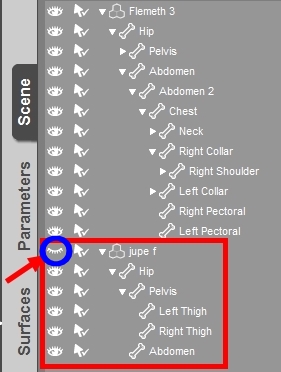
Rendez-vous dans Opacity Strength et chargez les images ci-dessus sur les pans avant et arrière. Le résultat donne ceci :
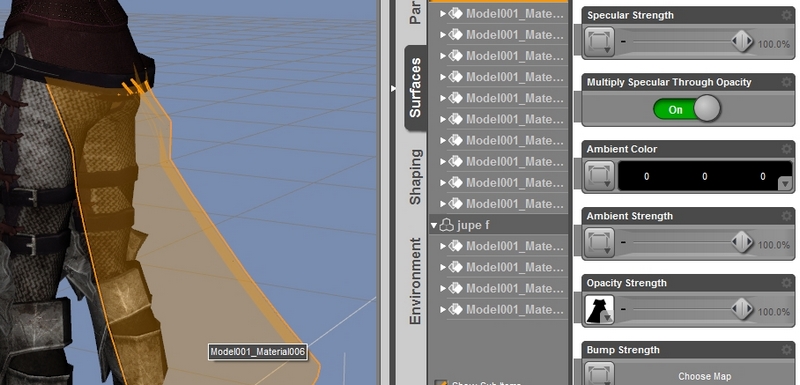
Maintenant chargeons-nous des cils. Si on regarde l'image, on remarque qu'il s'agit d'un png au fond transparent. Ouvrez le dans photofiltre. Dans le menu sélectionnez Calque/transparence/Editer la couche Alpha.
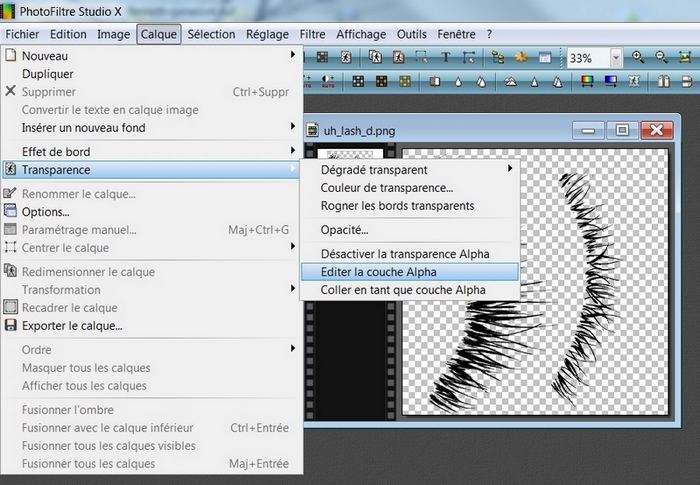
Une belle image, cils blancs sur fond noir, se crée, on va l'utiliser pour rendre les cils présentables. Enregistrez l'image en jpg. Retournez sous Daz Sudio.

Dans le panneau Surfaces importez l'image obtenue dans l'option Opacity Strength.

Maintenant passons à la jupe. Remettez la visible, et si ce n'est pas déja fait, chargez ses textures. Une fois de plus, les images sont en png, et les transparences ne s'affichent pas. Dans photofiltre, éditez la couche alpha comme précédemment, sur les images où il y a une transparence. Enregistrez les images séparément. Je vous conseille d'ailleurs de convertir toutes les images du dossier en jpg, Daz gère mieux ce format (certaines parties des images peuvent mal s'afficher en png, sous Daz).

Un petit rendu pour voir ce que tout ça nous donne...

Ce tuto est presque terminé, la dernière partie sera consacrée aux expressions du visage.
Pour ce tuto vous aurez besoin de photofiltre, un programme de retouche photo gratuit.
Songez à mettre les textures du personnage dans le dossier de daz studio (C:\Users\votre_nom\Documents\DAZ 3D\Studio\My Library\Textures\XNALara\nom_de_votre_personnage)
Allez dans le panneau "Surface" et mettez toutes textures de votre personnage. Je ne vous montre pas comment faire, vous devriez être capable de vous débrouiller. Si ce n'est pas le cas, je vous invite à consulter les autres tutos du forum.

TRANSPARENCES
Il y a plusieurs transparences à appliquer : les cils et la robe (je ne parle pas de la robe que l'on a importé en dernier, mais des polygones du personnage de base). Premièrement, il faut effacer les pans de la robe sur le model de base. On pourrait supprimer pur et simplement les polygones comme on l'a fait dans la partie précédente, cependant ça poserait un problème dans la suite de la création. De plus, même si on rend les polygones transparents par l'outil Geometrie Editor Tool, la jupe réapparait chaque fois que l'on rouvre la scène. On doit donc rendre cette partie transparente par les textures définitivement.
Utilisez ces deux images pour la transparence de la robe.
- Spoiler:
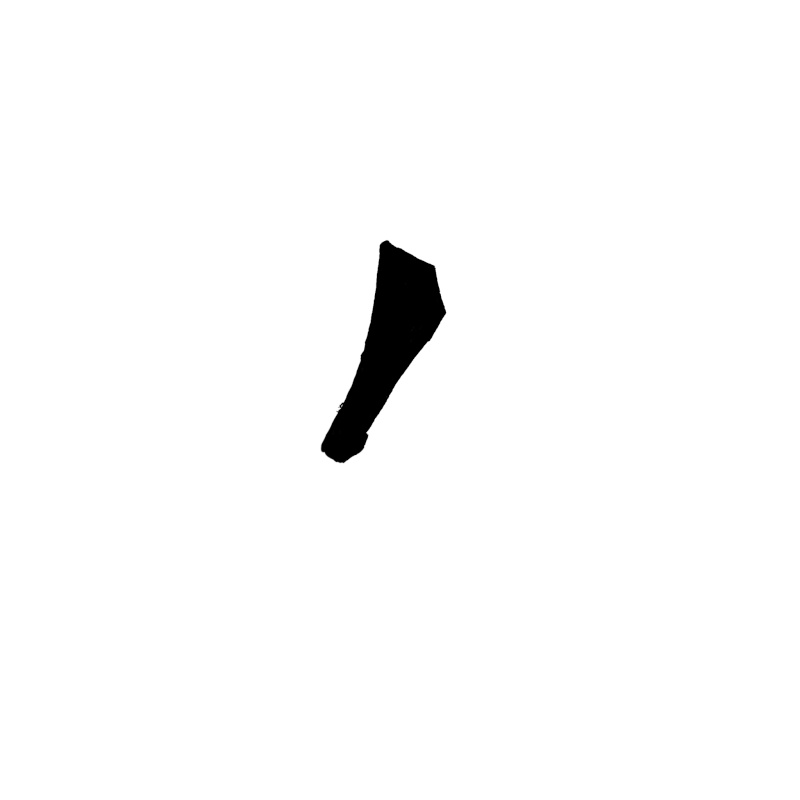

Pour que ce soit plus facile à réaliser, vous pouvez cacher temporairement la jupe importée précédemment.
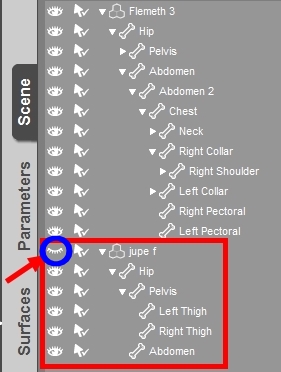
Rendez-vous dans Opacity Strength et chargez les images ci-dessus sur les pans avant et arrière. Le résultat donne ceci :
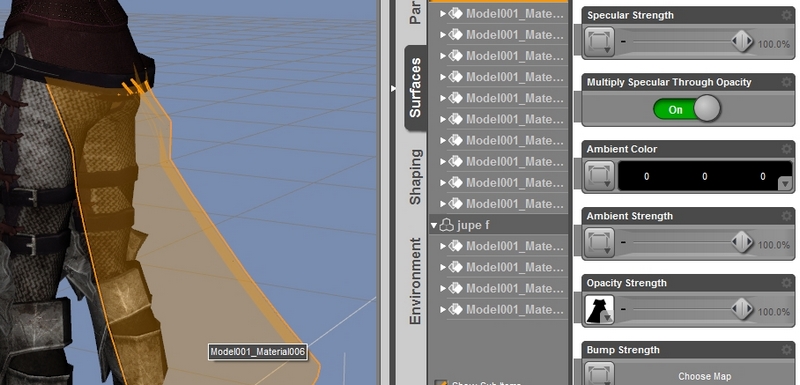
Maintenant chargeons-nous des cils. Si on regarde l'image, on remarque qu'il s'agit d'un png au fond transparent. Ouvrez le dans photofiltre. Dans le menu sélectionnez Calque/transparence/Editer la couche Alpha.
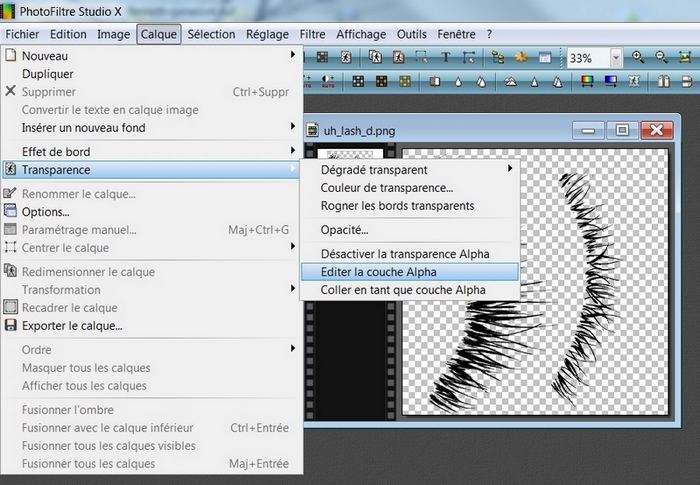
Une belle image, cils blancs sur fond noir, se crée, on va l'utiliser pour rendre les cils présentables. Enregistrez l'image en jpg. Retournez sous Daz Sudio.

Dans le panneau Surfaces importez l'image obtenue dans l'option Opacity Strength.

Maintenant passons à la jupe. Remettez la visible, et si ce n'est pas déja fait, chargez ses textures. Une fois de plus, les images sont en png, et les transparences ne s'affichent pas. Dans photofiltre, éditez la couche alpha comme précédemment, sur les images où il y a une transparence. Enregistrez les images séparément. Je vous conseille d'ailleurs de convertir toutes les images du dossier en jpg, Daz gère mieux ce format (certaines parties des images peuvent mal s'afficher en png, sous Daz).

Un petit rendu pour voir ce que tout ça nous donne...

Ce tuto est presque terminé, la dernière partie sera consacrée aux expressions du visage.
Dernière édition par Trefle le Lun 7 Mar 2016 - 13:27, édité 3 fois
_________________
Trefle = SylvieS L'Artstronaute
Comment participer au forum ? D'abord signez le règlement, puis présentez-vous. Attendez ensuite qu'un administrateur vous ouvre les portes et vous serez admis parmi les Artstronautes !
Si vraiment vous êtes perdus et ne savez pas quoi faire, envoyez moi un mp
 Re: Adapter un personnage XNALara à Daz Studio 4
Re: Adapter un personnage XNALara à Daz Studio 4
5) Expressions du visage
Ouvrez XNALara et chargez la scène que vous aviez au préalablement sauvegardé. Fixez la caméra sur le visage. Prenez garde, ne changez pas la pose du personnage, nous n'allons travailler que sur son visage. Comme vous avez pu le faire dans la première partie, donner au visage une expression différente.
 Selon le personnage, vous n'aurez pas les mêmes références que moi. Il se peut aussi que le personnage que vous ayez choisi ne possède pas d'articulation pour le visage. Dans ce cas là, vous ne pourrez pas faire cette étape du tuto, passez directement à l'étape suivante.
Selon le personnage, vous n'aurez pas les mêmes références que moi. Il se peut aussi que le personnage que vous ayez choisi ne possède pas d'articulation pour le visage. Dans ce cas là, vous ne pourrez pas faire cette étape du tuto, passez directement à l'étape suivante.
Commencez par les yeux. Dans mon exemple, j'ai levé les yeux vers le haut.

Ceci fait, cliquez dans le menu Modify/Export scene as obj. Quand la petite fenêtre s'ouvre, décochez la case (les textures sont inutiles ici), puis enregistrez l'objet.
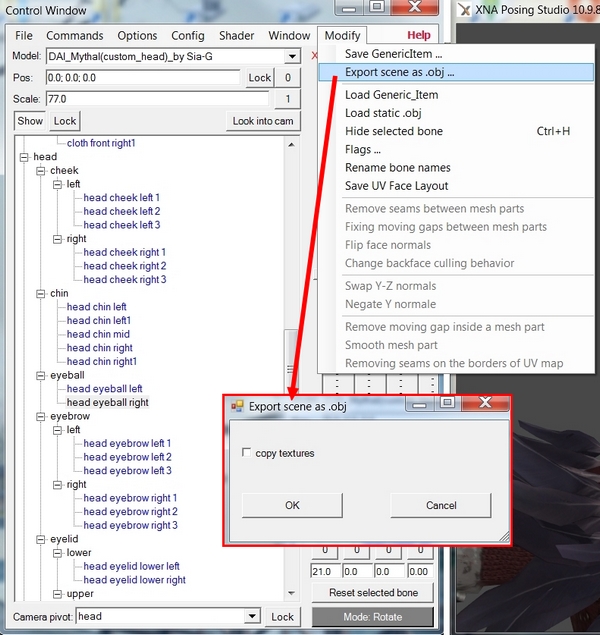
N'enregistrez surtout pas la scène, mais rechargez-là. Modifiez de nouveau le visage, faites lui faire une autre expression. Puis enregistrez comme précédemment, sous un autre nom. Faites faire à votre personnage toutes les expressions possibles (bouche ouverte, clin d’œil, sourire, sourcils froncé, etc.) et enregistrez chacune des expressions sous forme de fichier obj.

Retournez à Daz Studio. Allez dans le menu CCT/Morph Loader Pro (vous pouvez utiliser la version Advanced également également).


Cliquez sur Choose Morph Files puis indiquez le fichier obj que vous avez créé précédemment. Puis cliquez sur Accept.

Pour appliquer l'expression du visage, il faut déjà sélectionner dans le panneau scene votre personnage (1). Ne sélectionnez pas juste la tête, mais le personnage en son entier. Allez ensuite dans le panneau parameters (2) puis sélectionnez Morph Loader. Vous verrez votre morph apparaitre comme une molette (3). En la déplaçant la molette vous verrez le personnage appliquer l'expression (4).
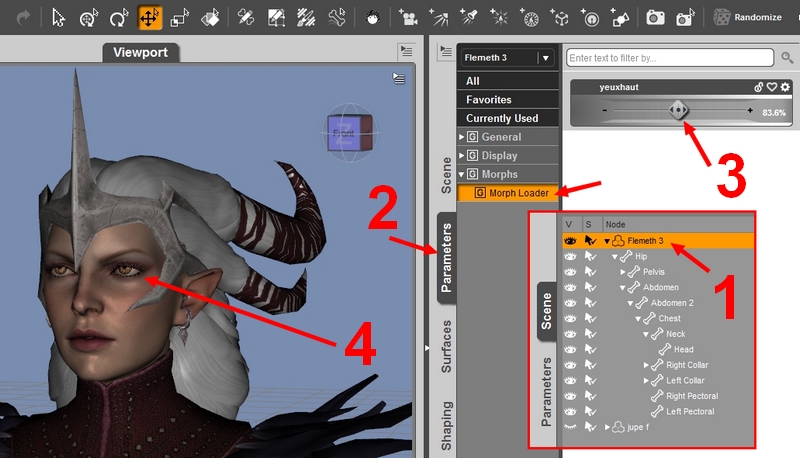
En appliquant plusieurs morphs, vous pourrez réaliser de nombreuses expressions pour votre personnage. Attention à ne pas trop tourner la molette pour ne pas trop déformer le visage.

La prochaine partie (oui, il en reste encore une ^^' ) je vous montrerais comment exporter votre model.
Ouvrez XNALara et chargez la scène que vous aviez au préalablement sauvegardé. Fixez la caméra sur le visage. Prenez garde, ne changez pas la pose du personnage, nous n'allons travailler que sur son visage. Comme vous avez pu le faire dans la première partie, donner au visage une expression différente.
Commencez par les yeux. Dans mon exemple, j'ai levé les yeux vers le haut.

Ceci fait, cliquez dans le menu Modify/Export scene as obj. Quand la petite fenêtre s'ouvre, décochez la case (les textures sont inutiles ici), puis enregistrez l'objet.
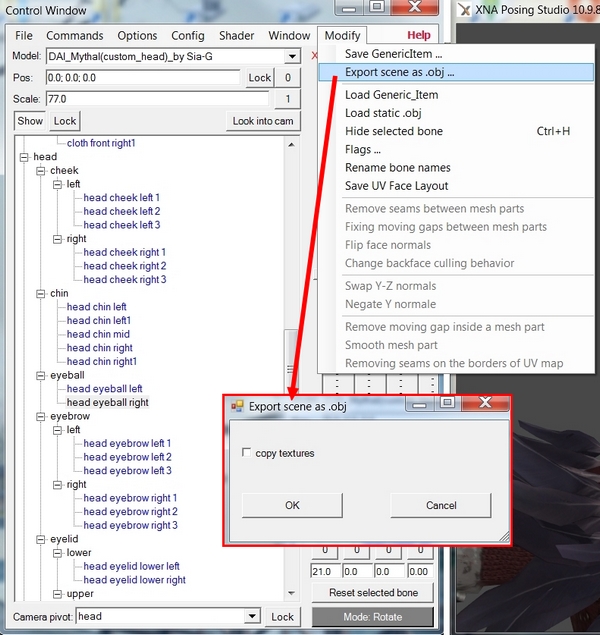
N'enregistrez surtout pas la scène, mais rechargez-là. Modifiez de nouveau le visage, faites lui faire une autre expression. Puis enregistrez comme précédemment, sous un autre nom. Faites faire à votre personnage toutes les expressions possibles (bouche ouverte, clin d’œil, sourire, sourcils froncé, etc.) et enregistrez chacune des expressions sous forme de fichier obj.

Retournez à Daz Studio. Allez dans le menu CCT/Morph Loader Pro (vous pouvez utiliser la version Advanced également également).


Cliquez sur Choose Morph Files puis indiquez le fichier obj que vous avez créé précédemment. Puis cliquez sur Accept.

- Morph Loader version Advanced:
Morph Loader version Advanced.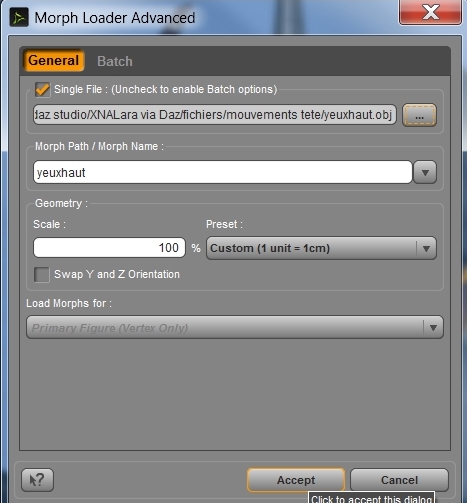
Pour appliquer l'expression du visage, il faut déjà sélectionner dans le panneau scene votre personnage (1). Ne sélectionnez pas juste la tête, mais le personnage en son entier. Allez ensuite dans le panneau parameters (2) puis sélectionnez Morph Loader. Vous verrez votre morph apparaitre comme une molette (3). En la déplaçant la molette vous verrez le personnage appliquer l'expression (4).
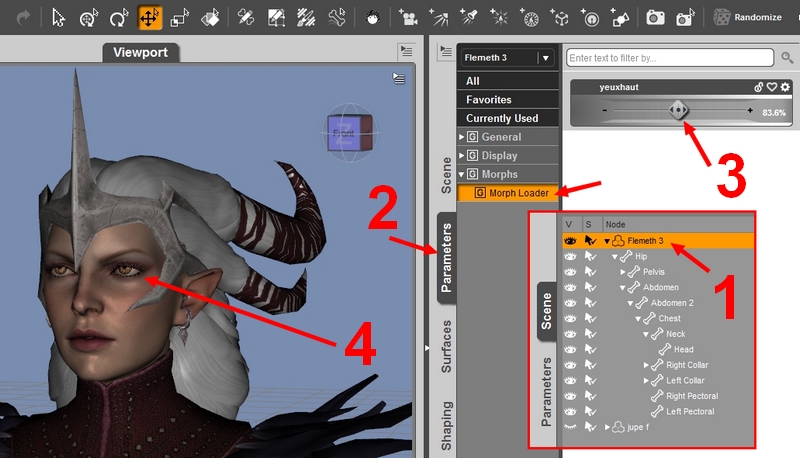
En appliquant plusieurs morphs, vous pourrez réaliser de nombreuses expressions pour votre personnage. Attention à ne pas trop tourner la molette pour ne pas trop déformer le visage.

La prochaine partie (oui, il en reste encore une ^^' ) je vous montrerais comment exporter votre model.
Dernière édition par Trefle le Ven 4 Mar 2016 - 20:04, édité 1 fois
_________________
Trefle = SylvieS L'Artstronaute
Comment participer au forum ? D'abord signez le règlement, puis présentez-vous. Attendez ensuite qu'un administrateur vous ouvre les portes et vous serez admis parmi les Artstronautes !
Si vraiment vous êtes perdus et ne savez pas quoi faire, envoyez moi un mp
 Re: Adapter un personnage XNALara à Daz Studio 4
Re: Adapter un personnage XNALara à Daz Studio 4
6) Enregistrer le personnage et l'exporter
Avant de continuer, il faut rappeler que les personnages réalisés grâce au squelette de Genesis ne peuvent pas être distribués. Si vous voulez distribuer votre personnage il faudra utiliser le squelette d'un personnage libre.
L'export vers le cr2 ne semble pas fonctionner pour ce cas. Il faut l'enregistrer en format Daz.
 Pour l'enregistrer : Menu File/Save to/Scene
Pour l'enregistrer : Menu File/Save to/Scene
Vous pouvez également l'enregistrer en .fbx ou en .dae (menu file/export/format fbx ou dae), cependant les morphs du visage auront disparu, et les os seront apparents. Heureusement, ils disparaissent après un rendu image. Pour les morphs, vous pourrez toujours les recharger en refaisant l'étape 5. Notez que le format fbx fonctionne mieux que le format dae, le premier prend en compte les textures mais pas l'autre.

Trois dernier rendus avec lumières



Avant de continuer, il faut rappeler que les personnages réalisés grâce au squelette de Genesis ne peuvent pas être distribués. Si vous voulez distribuer votre personnage il faudra utiliser le squelette d'un personnage libre.
L'export vers le cr2 ne semble pas fonctionner pour ce cas. Il faut l'enregistrer en format Daz.
 Pour l'enregistrer : Menu File/Save to/Scene
Pour l'enregistrer : Menu File/Save to/SceneVous pouvez également l'enregistrer en .fbx ou en .dae (menu file/export/format fbx ou dae), cependant les morphs du visage auront disparu, et les os seront apparents. Heureusement, ils disparaissent après un rendu image. Pour les morphs, vous pourrez toujours les recharger en refaisant l'étape 5. Notez que le format fbx fonctionne mieux que le format dae, le premier prend en compte les textures mais pas l'autre.

Trois dernier rendus avec lumières



Dernière édition par Trefle le Lun 7 Mar 2016 - 16:43, édité 2 fois
_________________
Trefle = SylvieS L'Artstronaute
Comment participer au forum ? D'abord signez le règlement, puis présentez-vous. Attendez ensuite qu'un administrateur vous ouvre les portes et vous serez admis parmi les Artstronautes !
Si vraiment vous êtes perdus et ne savez pas quoi faire, envoyez moi un mp
 Re: Adapter un personnage XNALara à Daz Studio 4
Re: Adapter un personnage XNALara à Daz Studio 4
Voilà, ce tuto est maintenant terminé 
_________________
Trefle = SylvieS L'Artstronaute
Comment participer au forum ? D'abord signez le règlement, puis présentez-vous. Attendez ensuite qu'un administrateur vous ouvre les portes et vous serez admis parmi les Artstronautes !
Si vraiment vous êtes perdus et ne savez pas quoi faire, envoyez moi un mp
 Sujets similaires
Sujets similaires» faire un personnage articulé sous daz studio
» Manga Studio 3D
» XNALARA la 3D de LaraCroft
» [iclone] adapter une texture à un objet
» GMS2 - 001 - Créer un personnage
» Manga Studio 3D
» XNALARA la 3D de LaraCroft
» [iclone] adapter une texture à un objet
» GMS2 - 001 - Créer un personnage
Les Artstronautes :: La 3D :: Daz Studio :: tutos DS|4
Page 1 sur 1
Permission de ce forum:
Vous ne pouvez pas répondre aux sujets dans ce forum|
|
|

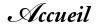







 par
par